以前に接続したさまざまなWi-Fiネットワークをすべて記憶している、最新のAndroidスマートフォンの最も優れた点の1つ。 Wi-Fiパスワードを一度入力するだけで、パスワードが変更されない限り、近くにいるときにスマートフォンが自動的にWi-Fiネットワークに接続します。
とはいえ、そうは言ってもスマートフォンは特定のwifiネットワークのwifiパスワードを記憶していますが、表示されません。また、忘れっぽい頭脳のおかげで、最初に入力したパスワードも覚えていません。
そのため、別のデバイスを同じWi-Fiネットワークに接続しようとすると、管理者に問い合わせる必要があります。少し恥ずかしいかもしれないwifiパスワードのために再び/ owner。
ただし、wifiパスワードandroidを表示する方法があると言ったらどうしますか?
実際、保存されたWi-Fiパスワードを復元する方法はたくさんありますが、ほとんどの場合、Androidデバイスをroot化する必要があります。現在、Androidスマートフォンのルート化は複雑なプロセスであり、間違って実行するとデバイスが破損する可能性があります。
これを念頭に置いて、wifiパスワードを表示する方法について3つの簡単で実用的な方法をまとめました。アンドロイドで、そしてそれもルートなしで。ですから、これ以上面倒なことはせずに始めましょう。
免責事項:このチュートリアルはセキュリティ調査のみを目的としており、違法に使用しないでください。
表目次
WiFi WPSWPAテスターを使用してAndroidのWifiパスワードを表示する
ここで、Androidアプリ– Wifi WPSWPAテスターをダウンロードする必要があります。アプリはAndroidPlaystoreから見つけることができるので、怪しいウェブサイトに入る心配はありません。
Androidデバイスにアプリをインストールしたら、所定の手順に従って保存されたWi-Fiを復元します。パスワード。
- アプリケーションを起動します。周囲のWi-Fiネットワークの検索が開始されます。
- 検索が完了すると、現在地の周囲にあるすべてのWi-Fiネットワークのリストが表示されます。
- 各wifiネットワークには色分けされたロックサインがあります。緑の場合は、ハックできます。赤の場合はハッキングできません。
- ハッキング可能なWi-Fiネットワークにアクセスするには、ネットワークをタップするだけで、[接続]オプションを含むポップアップダイアログボックスが表示されます。タップします。
- 使用する方法(「ルート」または「ルートなし」)を尋ねる別のポップアップが表示されます。 [ルートなし]をタップします。
- 次のポップアップには、Wi-Fiネットワークにアクセスするのに役立つ一連のピンが表示されます。そのうちの1つを選択し、[接続(ルート)]を選択します。オプション。
- アプリは、wifiネットワークでピン攻撃を開始します。成功すると、wifiパスワードが表示され、コピーして貼り付けてネットワークに接続できます。
- ピン攻撃が機能しない場合は、エラーメッセージが表示されます。 、そして別のピンを選択して攻撃を繰り返す必要があります。ピンの1つは、確実にネットワークに侵入するのに役立ちます。
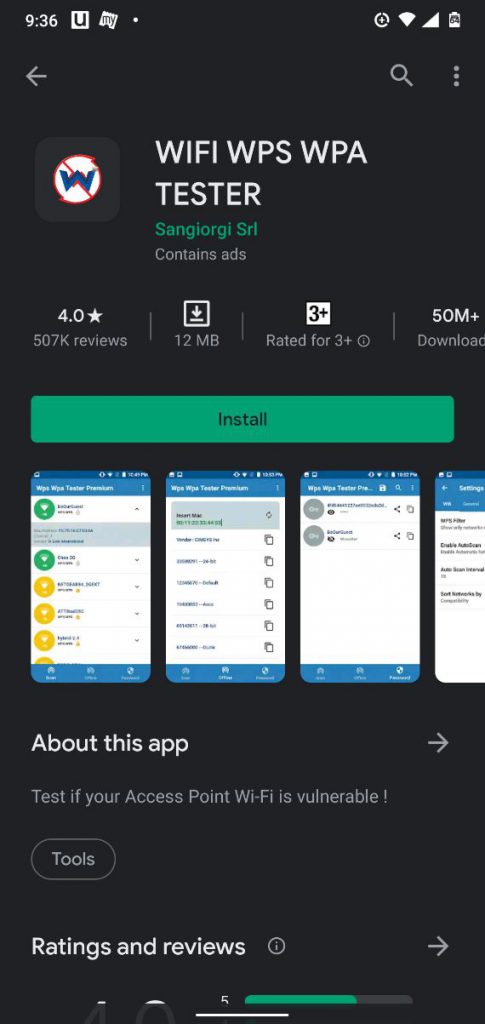
これが、AndroidデバイスでWifi WPS WPAテスターアプリを使用して、rootなしでwifiパスワードを取得する方法です。ただし、これは違法であるため、許可されていないネットワークへのアクセスには使用しないでください。
ご覧のとおり、これはWi-FiパスワードをAndroidに表示する最も簡単な方法です。ただし、前述したように、一部のWi-Fiネットワーク(緑色のロックが付いているネットワーク)にのみアクセスでき、すべてのネットワーク(赤色のロックが付いているネットワーク)にはアクセスできません。
ESファイルエクスプローラーを使用してAndroidのWi-Fiパスワードを表示する
保存したwifiパスワードを復元するのに役立つ別のAndroidアプリ、ESファイルエクスプローラーがあります。ただし、以前のアプリとは異なり、これはGooglePlaystoreでは見つかりません。
これをダウンロードするには、このリンクにアクセスしてダウンロードし、Androidスマートフォンにインストールする必要があります。
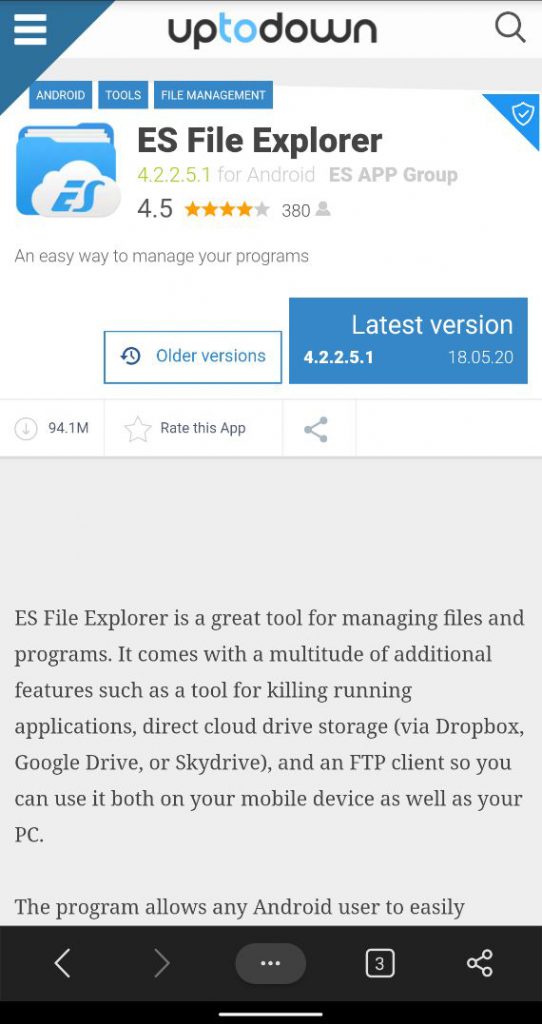
ありアプリがインストールされたら、所定の手順に従って、rootなしでAndroidに保存されているwifiパスワードを復元します。
- ESファイルエクスプローラーを開きます。それはあなたにたくさんの許可を求めます。それらすべてで[許可]をクリックします。
- 次に、アプリ内からツールパネルを開き、[RootExplorer]オプションをオンにします。これにより、デバイス上のコアシステムファイルを見つけて編集できるようになります。
- 「ルートフォルダ」が表示されるまで、デバイス上のフォルダのリストをスクロールします。
- ルートフォルダ内に、「データ」という名前の別のフォルダがあります。開きます。
- ここでも、「misc」フォルダがあります。開きます。
- 最後に、「misc」フォルダの下に「Wifi」フォルダがあります。ここにファイルwpa_supplicant.confがあります。タップして開きます。
- 組み込みのHTML /テキストビューアを使用して開きます。
- SSIDおよびPSKという用語を見つける必要があります。ここで、SSIDはWifi名を指し、PSKはそのパスワードです。
- ここで行う必要があるのは、パスワードを書き留めてから、それを使用して他のデバイスからWi-Fiネットワークにアクセスすることです。
ご覧のとおり、 ESファイルエクスプローラーは、rootなしでAndroid上の任意のwifiパスワードに非常に簡単にアクセスできます。
ADBコマンドを使用してAndroidのWifiパスワードを表示する
ADBコマンドを使用すると、Androidスマートフォンで多くの便利な操作を実行できます。これには、デバイスに保存されているすべてのWi-Fiパスワードへのアクセスが含まれます。
ただし、これはもう少し技術的になる可能性があり、技術に精通したユーザーを対象としていることに注意してください。ただし、プラス面として、携帯電話に追加のアプリをダウンロードすることを心配する必要はありません。
したがって、気になっていると感じた場合は、次のステップバイステップガイドをご覧ください。 ADBコマンドを使用して、Androidに保存されているwifiパスワードを表示します。
- 設定>に移動し、電話について、ビルダー番号を7回タップします。下部に「あなたは開発者です」というポップアップメッセージが表示されます。これにより、携帯電話の開発者向けオプションがアクティブになります。
- 開発者向けオプションを入力し、[USBデバッグ]をオンにします。
- WindowsコンピューターにADBドライバーをダウンロードします。
- ダウンロードしたら、フォルダーを開き、フォルダー内を右クリックして、[ここでコマンドウィンドウを開く]をクリックします。オプションがない場合は、Shiftキーを押しながらもう一度右クリックします。
- USBを使用してAndroidスマートフォンをコンピューターに接続します。
- 接続したら、[ADBサービス]と入力します。コマンドプロンプトを表示し、Enterキーを押します。
- 次の行に次のように入力します。–「dbpull / data / misc / wifi / wpa_supplicant.confc:/wpa_supplicant.conf」。これにより、携帯電話からwpa_supplicant.confファイルが取得され、PCのCドライブに保存されます。
- メモ帳を使用してファイルを開き、以前と同様にSSIDとPSKを見つけます。 SSIDは以前に接続されたすべてのネットワークのwifi名であり、PSKは対応するパスワードです。
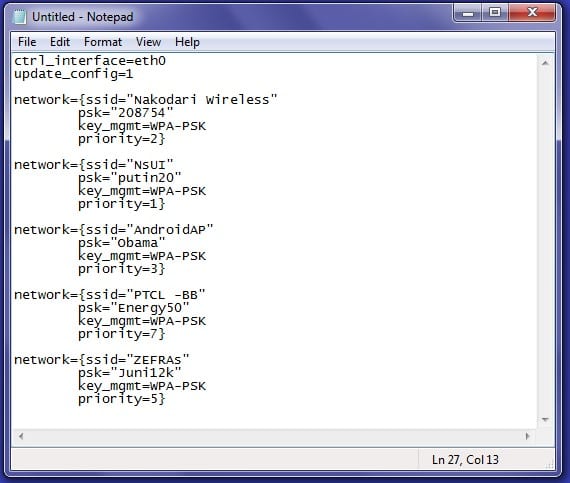
これが、ADBコマンドを使用して、以前に保存したandroidのwifiパスワードにアクセスする方法です。
まとめ
これが、rootアクセスなしでAndroidでwifiパスワードにアクセスする方法です。読み取りがお役に立てば幸いです。また、以前に接続したWi-Fiネットワークのパスワードを回復するのに役立つことを願っています。
すべての方法を要約するには、Wifi WPSWPAテスターを使用して検索します。近くのwifiネットワークのandroidのwifiパスワード。ただし、許可されていないネットワークへのハッキングにはアプリを使用しないことをお勧めします。
次に、ESファイルエクスプローラーを使用して、Androidスマートフォンに保存されているすべてのwifiパスワードを参照できます。ただし、一部のユーザーを先延ばしにする可能性のあるGooglePlayストアからは入手できません。
最後に、ADBコマンドを使用することは、Androidスマートフォンのコアファイルにアクセスするための最も強力な方法です。コマンドラインを使用したり、技術的な作業を行ったりする必要があるにもかかわらず、使用は簡単で簡単です。